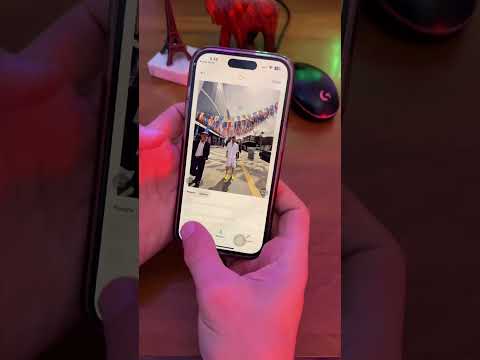„MyFitnessPal“yra programa ir svetainė, padedanti numesti svorio ir išlikti sveika stebint savo mitybos įpročius ir mankštą. Šis „wikiHow“moko, kaip ištrinti „MyFitnessPal“paskyrą. Yra du būdai, kaip ištrinti paskyrą - prisijungę arba atsiųsdami el. Laišką adresu [email protected] „MyFitnessPal“paskyros ištrynimas yra visam laikui ir jūsų duomenų atkurti negalima.
Žingsniai
1 metodas iš 2: kompiuterio naudojimas

Žingsnis 1. Atidarykite naršyklę
Tai apima „Safari“, „Chrome“, „Firefox“ir „Opera“.

2 veiksmas. Eikite į

Žingsnis 3. Įveskite „MyFitnessPal“paskyros informaciją

Žingsnis 4. Spustelėkite Mano namai
Tai ilgas meniu ekrano viršuje.

Žingsnis 5. Spustelėkite Nustatymai
Šis meniu rodomas, kai einate į „Mano namai“.

Žingsnis 6. Spustelėkite Ištrinti paskyrą
Tai yra paskyros nustatymų meniu apačioje.

Žingsnis 7. Norėdami patvirtinti, vykdykite ekrane pateikiamus nurodymus
Kai paskyra bus ištrinta, būsite atjungti iš „MyFitnessPal.com“.
2 metodas iš 2: programos mobiliesiems naudojimas

Žingsnis 1. Atidarykite „MyFitnessPal“programą
Tai atrodo kaip mėlynas kvadratas su balta figūra viduje. Šią programą galite rasti pagrindiniame ekrane, programų stalčiuje arba ieškodami.

Žingsnis 2. Bakstelėkite ☰
Šis mygtukas yra viršuje kairėje. Parinkčių meniu bus išstumtas iš šono.
Jei naudojate „iPhone“ar „iPad“, palieskite Daugiau apatiniame dešiniajame ekrano kampe.

Žingsnis 3. Bakstelėkite Pagalba

Žingsnis 4. Bakstelėkite Ištrinti paskyrą
Žingsnis 5. Norėdami patvirtinti, vykdykite ekrane pateikiamus nurodymus
Kai paskyra bus ištrinta, būsite atjungti nuo programos.